
Όταν η πόρτα της τάξης κλείσει και η διάλεξη αρχίσει, είστε έτοιμοι και οργανωμένοι;
Για τη λήψη σημειώσεων, τη μεταφόρτωση αρχείων και τη δημιουργία λιστών εργασίας, το Evernote είναι μια εύκολα προσβάσιμη και πλήρως εξοπλισμένη εφαρμογή που μπορεί να σας βοηθήσει να διαχειριστείτε το δρόμο σας μέσα από το σχολικό έτος.
Επιστρέψτε στο σχολείο με αυτές τις βασικές συμβουλές Evernote για να αντιμετωπίσετε τις σημειώσεις σας.
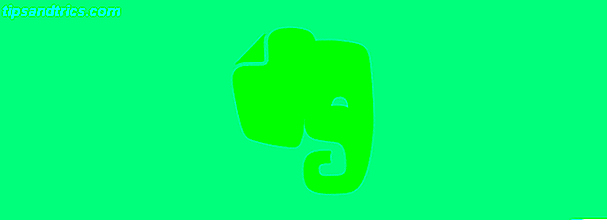
Δημιουργήστε μια Στοίβα
Στην Evernote, μπορείτε να δημιουργήσετε αυτό που ονομάζεται Στοίβα που περιλαμβάνει διάφορα σημειωματάρια μέσα σε αυτήν. Αυτό είναι το πρώτο βήμα προς μια καλή οργάνωση για το σχολικό έτος και μπορεί να διαρθρωθεί με διάφορους τρόπους ώστε να ταιριάζει στις ανάγκες και τις προτιμήσεις σας.

Μέθοδος 1 : Εάν χρησιμοποιείτε μόνο το Evernote για το σχολείο και τίποτα άλλο, μπορείτε να δημιουργήσετε στοίβες για κάθε όρο, όπως ο όρος 1 και ο όρος 2. Σε κάθε μια από αυτές τις στοίβες, μπορείτε να δημιουργήσετε σημειωματάρια για τα μαθήματά σας κατά τη διάρκεια αυτών των όρων, όπως η ψυχολογία και η διατροφή .
Μέθοδος 2 : Εάν χρησιμοποιείτε το Evernote για περισσότερα από το σχολείο, είναι συνετό να δημιουργήσετε μια στοίβα ειδικά για το σχολείο σας και να το ονομάσετε ως τέτοιο. Για παράδειγμα, το γυμνάσιο της Ουάσιγκτον ή το κρατικό πανεπιστήμιο Στη συνέχεια, μέσα σε αυτήν τη στοίβα, δημιουργήστε φορητούς υπολογιστές για τους όρους ή τα εξάμηνα ή για τις ατομικές σας τάξεις και βεβαιωθείτε ότι χρησιμοποιείτε και ετικέτες. Οι ετικέτες θα επιτρέπουν ταχύτερες αναζητήσεις του Evernote Μεγιστοποίηση του Evernote με 5 ισχυρά χαρακτηριστικά Μεγιστοποίηση του Evernote με 5 δυνατά χαρακτηριστικά Με πάνω από 100 εκατομμύρια χρήστες, το Evernote είναι αναμφισβήτητα το αγαπημένο εργαλείο παραγωγικότητας και εξοικονόμησης χαρτιού του ιστού. Βάζουμε το προβάδισμα σε 5 υποεκτιμημένες δυνατότητες Evernote και αναλύουμε την αξία τους. Διαβάστε περισσότερα όταν χρειάζεται.
Ο ευκολότερος τρόπος όταν χρησιμοποιείτε τη "Μέθοδος 2" είναι να δημιουργήσετε ένα σημειωματάριο μέσα στη σχολική στοίβα για κάθε τάξη . Στη συνέχεια, μπορείτε να χρησιμοποιήσετε ετικέτες για να δηλώσετε τον όρο 1 και τον όρο 2 για αναζήτηση αν χρειάζεται. Το κλειδί είναι να οργανώσετε το Evernote, τις στοίβες του και τα σημειωματάρια σας με έναν τρόπο που σας κάνει πιο έξυπνο.

Για να δημιουργήσετε μια στοίβα στην εφαρμογή Web ή επιφάνεια εργασίας, απλά επιλέξτε και σύρετε ένα φορητό υπολογιστή επάνω από το άλλο. Στη συνέχεια, μπορείτε να δώσετε στη στοίβα σας το κατάλληλο όνομα.
Σημειώσεις καταγραφής
Εάν είστε σε θέση να χρησιμοποιήσετε την κινητή συσκευή ή τον υπολογιστή σας στην τάξη, τότε η λήψη σημειώσεων απευθείας μέσα στο Evernote είναι ο καλύτερος τρόπος για να τις καταγράψετε. Δημιουργήστε μια νέα σημείωση στο εσωτερικό του κατάλληλου σημειωματάριου τάξης, δώστε του έναν αξιόλογο τίτλο και προσθέστε μια ετικέτα αν θέλετε. Οι σημειώσεις καταγράφουν αυτόματα την ημερομηνία και μπορούν να ταξινομηθούν χρησιμοποιώντας μια ποικιλία πεδίων όπως ημερομηνία δημιουργίας, ετικέτα, μέγεθος ή υπενθύμιση.

Αν δεν μπορείτε να χρησιμοποιήσετε το Evernote για να παίρνετε σημειώσεις κατά τη διάρκεια της τάξης και πρέπει να το κάνετε με το χέρι, μπορείτε ακόμα να χρησιμοποιήσετε την εφαρμογή για την αποθήκευση των σημειώσεών σας. Μπορείτε απλά να σαρώσετε ή να τραβήξετε μια φωτογραφία με τις σημειώσεις σας και να τις ανεβάσετε στο Evernote στο διαδίκτυο.
Επιπλέον, η κάμερα στην εφαρμογή Evernote για κινητά σας επιτρέπει να τραβήξετε φωτογραφίες από τις σημειώσεις σας και να τις ανεβάσετε απευθείας. Μπορείτε να τους δώσετε έναν τίτλο, να προσθέσετε ετικέτες, να συμπεριλάβετε μια τοποθεσία και ακόμη και να γράψετε ένα σχέδιο πάνω τους.

Έτσι, ανεξάρτητα από τον τρόπο που καταγράφετε τις σημειώσεις σας κατά τη διάρκεια των διαλέξεων και των μαθημάτων, η Evernote μπορεί ακόμα να σας βοηθήσει να τα κρατήσετε οργανωμένα και να μειώσετε τον κίνδυνο να τα απομακρύνετε.
Αντιμετωπίστε To-dos
Εκτός από το γεγονός ότι είναι ένα πλήρες εργαλείο λήψης σημειώσεων, το Evernote προσφέρει έναν εξαιρετικό τρόπο παρακολούθησης των καθηκόντων σας. Αυτό είναι ιδιαίτερα χρήσιμο για μεγαλύτερες αποστολές, μακρά δοκίμια και ακόμη και για ομαδικά προγράμματα. Ο τρόπος με τον οποίο προσθέτετε μια λίστα υποχρεώσεων σε μια σημείωση εξαρτάται από την πλατφόρμα που χρησιμοποιείτε.

Για παράδειγμα, στον Ιστό, απλά κάντε κλικ στο εικονίδιο του πλαισίου ελέγχου από το μενού Εργαλεία της σημείωσης. Στην εφαρμογή επιφάνειας εργασίας, επιλέξτε Νέα σημείωση > Μορφοποίηση > Εργασία > Εισαγωγή πλαισίου ελέγχου . Αφού δημιουργήσετε κάθε εργασία στη λίστα σας, μπορείτε να τα ελέγξετε εύκολα καθώς τα συμπληρώνετε.
Ορίστε υπενθυμίσεις
Το Evernote έχει Υπενθυμίσεις . Μπορείτε να προσθέσετε μια υπενθύμιση σε οποιαδήποτε σημείωση, λίστα υποχρεώσεων, φωτογραφία ή άλλο στοιχείο που αποθηκεύετε. Η εφαρμογή σάς επιτρέπει να επιλέξετε τόσο την ημερομηνία όσο και την ώρα και θα σας ειδοποιήσει πότε θα έρθει η ώρα.

Για να ολοκληρώσετε τις εργασίες σας και να ολοκληρώσετε τις εργασίες σας εγκαίρως, αυτό είναι ένα εύχρηστο χαρακτηριστικό. Για να ορίσετε μια υπενθύμιση, απλά κάντε κλικ στο εικονίδιο του ξυπνητήρι στην εφαρμογή σας.
Αποστολή και κοινή χρήση
Για ομαδικά προγράμματα ή εκείνο το συμμαθητή που έχασε τη διάλεξη, μπορείτε να μοιραστείτε γρήγορα τόσο τα σημειωματάρια όσο και τις μεμονωμένες σημειώσεις. Στην εφαρμογή Ιστού, επιλέξτε το βέλος δίπλα στο σημειωματάριο και στην εφαρμογή επιφάνειας εργασίας, κάντε δεξιό κλικ στον φορητό υπολογιστή. Και οι δύο θα εμφανίσουν την επιλογή Share Notebook για να επιλέξετε.

Εάν χρησιμοποιείτε την εφαρμογή για κινητά, απλώς επιλέξτε τον φορητό υπολογιστή, πατήστε το εικονίδιο κοινής χρήσης και εισαγάγετε τη διεύθυνση ηλεκτρονικού ταχυδρομείου. Μπορείτε να μοιραστείτε ένα σημειωματάριο ή μια σημείωση από οποιαδήποτε πλατφόρμα και να αποφασίσετε αν ο παραλήπτης σας μπορεί να επεξεργαστεί, να προβάλλει ή να κάνει και τα δύο.

Για κοινή χρήση σημειώσεων, ανοίξτε τη σημείωση και επιλέξτε το βέλος ή το εικονίδιο Κοινή χρήση από την πλοήγηση σημείωσης σε οποιαδήποτε πλατφόρμα. Στη συνέχεια, εισαγάγετε τη διεύθυνση ηλεκτρονικού ταχυδρομείου του παραλήπτη σας και ένα προαιρετικό μήνυμα. Εάν προτιμάτε να μοιράζεστε ένα στοιχείο χρησιμοποιώντας έναν σύνδεσμο, αυτό είναι μέσα στις επιλογές κοινής χρήσης που διαθέτετε και στις εφαρμογές ιστού και επιτραπέζιων υπολογιστών.
Λήψη εφαρμογών για κινητά
Ένα από τα πιο ελκυστικά χαρακτηριστικά του Evernote είναι η προσβασιμότητά του. Διατίθεται στον ιστό, ως εφαρμογή επιφάνειας εργασίας για Windows και Mac και σε κινητές συσκευές Android, Blackberry και iOS. Το να είσαι σε θέση να το έχεις παντού είναι απαραίτητο για τους σπουδαστές.

Σημειώστε ότι από τις 28 Ιουνίου 2016 η εταιρεία έχει κάνει μια αλλαγή στη διαθεσιμότητα των συσκευών τους για τους βασικούς συνδρομητές του προγράμματος. Ο λογαριασμός σας θα περιοριστεί σε δύο συσκευές και μπορείτε να επιλέξετε ποιες από αυτές χρησιμοποιούνται αν χρησιμοποιείτε περισσότερα από δύο. Εάν είστε τρέχων χρήστης, έχετε δει πιθανώς την ειδοποίηση μέχρι τώρα. Ωστόσο, εάν είστε νέος χρήστης, παρακαλούμε να γνωρίζετε αυτό.
Το βασικό σχέδιο είναι δωρεάν και υπάρχουν πληρωμένες επιλογές Plus και Premium, οι οποίες θα επιτρέψουν όλες τις συσκευές και θα προσφέρουν επιπλέον χαρακτηριστικά.
Επιπλέον, η εταιρεία δηλώνει ότι οι εφαρμογές που χρησιμοποιούν το API Evernote δεν θα επηρεαστούν από τον νέο περιορισμό της συσκευής. Παραδείγματα περιλαμβάνουν το Web Clipper, το Evernote Web και το Evernote στο Apple Watch.
Χρησιμοποιήστε τις Επεκτάσεις περιήγησης
Επειδή το Evernote Web Clipper είναι ένα τέτοιο βολικό εργαλείο και δεν περιλαμβάνεται στον παραπάνω αναφερόμενο περιορισμό, το χρησιμοποιείτε όταν κάνετε online έρευνα για την τάξη Get Productive Now With The Best Back-To-School Browser Set-Up Get Productive Now με την καλύτερη Back- Προετοιμασία προγράμματος περιήγησης στο σχολείο Από τις επεκτάσεις σε σελιδοδείκτες που θα χρησιμοποιήσετε καθόλη τη διάρκεια του σχολικού έτους, η λήψη κάποιου χρόνου στην αρχή του όρου για την προετοιμασία του προγράμματος περιήγησης θα σας εξοικονομήσει χρόνο αργότερα. Διαβάστε περισσότερα είναι μια μη-brainer. Η επέκταση είναι διαθέσιμη για Chrome, Firefox, Safari και Opera. Για τον Internet Explorer ή το πρόγραμμα περιήγησης Edge, η Evernote συνιστά την εφαρμογή επιφάνειας εργασίας της.

Με το πρόσθετο του προγράμματος περιήγησης μπορείτε να αποσυνδέσετε γρήγορα μια ιστοσελίδα ή ένα άρθρο, να τραβήξετε μια εικόνα και στη συνέχεια να την αποθηκεύσετε στο επιλεγμένο σας φορητό υπολογιστή. Η επέκταση σάς επιτρέπει επίσης να δημιουργήσετε ένα σελιδοδείκτη, να τραβήξετε ένα στιγμιότυπο οθόνης ή να αποθηκεύσετε μια απλοποιημένη έκδοση ενός άρθρου χωρίς εικόνες. Στη συνέχεια, μπορείτε να προσθέσετε μια ετικέτα και να συμπεριλάβετε μια σημείωση, αν θέλετε.
Συνδέστε άλλες εφαρμογές
Είναι πιθανό να χρησιμοποιήσετε πολλές άλλες εφαρμογές, είτε στο Web, είτε στην επιφάνεια εργασίας είτε στο κινητό, για να ολοκληρώσετε τις σχολικές εργασίες σας. Ευτυχώς, η Evernote ενσωματώνεται με πολλές άλλες εφαρμογές 4 Συμβουλές για να αξιοποιήσετε στο έπακρο την Evernote 4 Συμβουλές για να αξιοποιήσετε στο έπακρο την Evernote Η Evernote μπορεί να κάνει περισσότερα από τη διατήρηση σημειώσεων και τη διαχείριση πληροφοριών. Με τα σωστά εργαλεία, τις εφαρμογές Evernote και τις επεκτάσεις του προγράμματος περιήγησης, μπορείτε να μετατρέψετε το Evernote σε ένα πλήρες σύστημα παραγωγικότητας. Διαβάστε περισσότερα για να σας παρέχει ακόμα μεγαλύτερη ευελιξία, οργάνωση και ευχρηστία.
Ακολουθούν μερικά παραδείγματα αυτών των εφαρμογών ανά πλατφόρμα και μπορείτε να επισκεφτείτε το Κέντρο Εφαρμογών Evernote για μια πλήρη καταχώριση.
- Για Android: Boxer email, IFTTT και Office Suite Pro
- Για iOS: DocScanner, Dolphin Browser και Pocket
- Για Mac: Alternote, ConceptDraw Mindmap και Saferoom
- Για τα Windows: OmniPage, TuskTools Calendar και Get It Done
- Για τον Ιστό: Feedly Pro, Google Drive και StudyBlue

Χρησιμοποιείτε το Evernote για το σχολείο;
Με εκτεταμένες λειτουργίες, βολική προσβασιμότητα και χρήσιμες ενσωματώσεις εφαρμογών 7 Δημιουργικοί τρόποι χρήσης της δύναμης του Google Drive με το Evernote 7 Δημιουργικοί τρόποι χρήσης της δύναμης του Google Drive με το Evernote Η ενσωμάτωση του Google Drive και του Evernote είναι ένας πιο έξυπνος τρόπος εργασίας. Τώρα, όλοι μπορούν να έχουν πρόσβαση στα αρχεία του Google Drive στο Evernote. Εδώ είναι επτά ιδέες που θα σας βοηθήσουν να ξεκινήσετε περισσότερο για προσωπική παραγωγικότητα. Διαβάστε περισσότερα, Evernote είναι ένας θαυμάσιος τρόπος για να πάρετε και να σας κρατήσει οργανωμένο Πώς να καθαρίσει Evernote ακαταστασία για καθαρότερη Σημείωση Λαμβάνοντας Πώς να καθαρίσει Evernote ακαταστασία για καθαρότερη Σημείωση Λαμβάνοντας Evernote είναι το συρτάρι απορριμμάτων των ψηφιακών ζωών μας. Όπως το συρτάρι σκουπιδιών στα σπίτια μας, πρέπει να το καθαρίσουμε και να το οργανώσουμε κάθε τόσο συχνά. Εδώ είναι μια κύρια στρατηγική. Διαβάστε περισσότερα κατά τη διάρκεια του σχολικού έτους. Έτσι, σχεδιάστε μπροστά κάνοντας τα στοίβα και τα σημειωματάρια σας δημιουργημένα και θα είστε έτοιμοι να πάτε όταν αρχίσει αυτή η πρώτη τάξη.
Έχετε συμβουλές και κόλπα για το Evernote που θέλετε να μοιραστείτε με άλλους μαθητές; Μη διστάσετε να μοιραστείτε τις σκέψεις σας στα παρακάτω σχόλια.



